Membuat formula dan memberi format warna pada Excel 2007
Bagaimana membuat sebuah grade atas nilai suatu mahasiswa tertentu, dan bagaimana memberikan pewarnaan di exel atas berbagai grade nilai mahasiswa tersebut. Untuk contohnya mari kita coba di excel sebagai berikut
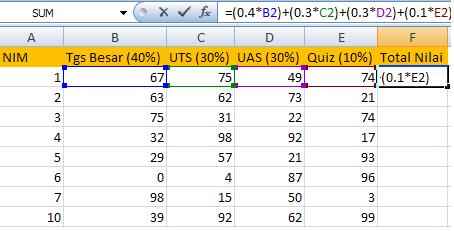
Formula 1, untuk mengeset formula nilai akhir
Hasil formula tersebut tinggal di tarik ke bawah untuk di kopikan formulanya ke cell yang ada di bawahnya
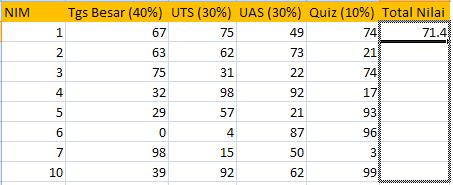
Drag Formula ke sel di bawahnya
Sekarang kita membuat satu kolom lagi untuk memberi grade dengan formula seprti ini dan di gambar
nilai >= 75 ->A
65 =< nilai < 75 ->B
55 =< nilai < 65 ->C
45 =< nilai < 55 ->D
< 45 ->E
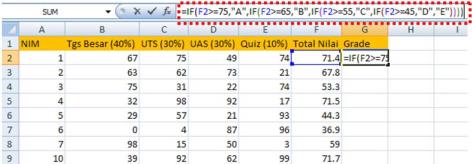
Memberi Grade dengan Formula
Setelah itu lakukan copy formula dan drag ke bawah di kolom Grade seperti di atas.
Kita akan melakukan pewarnaan pada grade dengan warna tertentu tergantung gradenya, Nilai A akan di warnai kuning, nilai B akan di warnai hijau, nilai C akan di warnai pink, nilai D dan E akan di warnani merah.
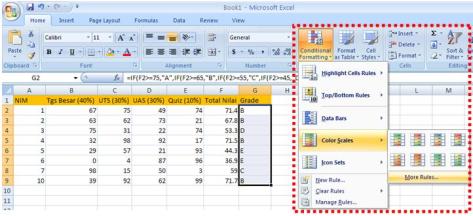
Pilih Conditional Formating untuk format warna
Klik pada manage rule.
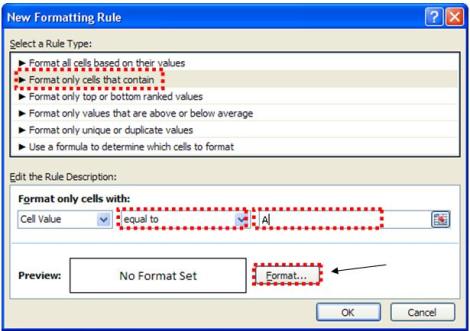
Memformat warna pada excel sesuai grade
Klik pada format, lalu pilih warna merah, lanjutkan untuk yang lain sama seperti itu
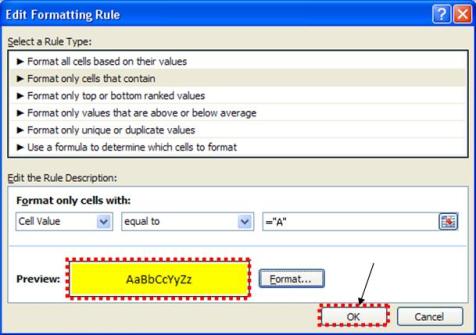
Formating Warna
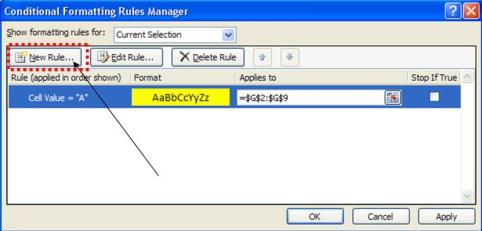
Klin New Rule untuk mengeset warna Nilai B,C, dst
Hasil akhirnya seperti ini, jadi semua rule sudah di definisikan dengan baik
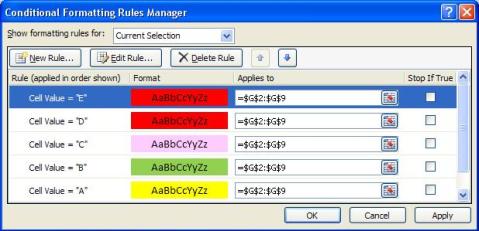
Rule Yang Sudah Jadi
Lalu terakhir klik APPLY dan OK
Hasil akhirnya seperti ini
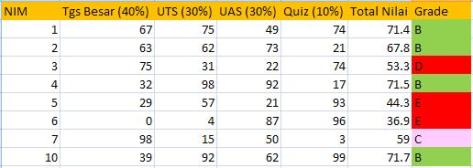
Hasil akhir, sudah terwarnai sesuai rule
Semoga bermanfaat
51 Komentar »
Tinggalkan Balasan ke sandy Batalkan balasan
-
Arsip
- Juni 2015 (1)
- Oktober 2012 (1)
- April 2012 (1)
- Desember 2011 (1)
- Januari 2011 (2)
- Desember 2010 (3)
- November 2010 (2)
- Agustus 2010 (1)
- April 2010 (1)
- Oktober 2009 (2)
- Agustus 2009 (1)
- Juli 2009 (1)
-
Kategori
-
RSS
Entries RSS
Comments RSS

terimakasih,,, sukses bwt anda
@febtian
sama sama, sukses buat anda juga
@sandy
apanya yang bingung mas sandy?
binun……….
kok ga bisa ya? padahal Sudah saya coba sesuai dengan contoh.
kira-kira apa yang kurang dengan settingan excel saya?
@TAMAM
gak bisanya di bagian mana ya mas? Kalo gradenya sudah bisa belum?
Jika belum mungkin ada kurang “(” ato “)” di formulanya.
Kalo yang pewarnaannya asal sesuai contoh insya allah bisa
mas terimakasih yah, tutorialnya sangat bermanfaat sekali
@ami
alhamdulillah
Terimakasih, langsung tokcer…. Jazakalloh lhoir…..
bang @jujun : Alhamdulillah, sama sama bang
makasi banyak 🙂 cukup membantu saya
@mbak ria fie : Alhamdulillah sama sama
mau tanya mas
ada ga’ contoh untuk bilangan ?
misal :
0 : warna hijau
thank’s
Kalo seperti itu tinggal di ganti di conditional formating rulesnya mas.
Rulenya di ganti Cell Value = 0, format warnannya menjadi hijau.
mAKSIH BANGET… kunjungi blog saya bos
kalau begini. seumpama kriteria 100-199″ merah”; 200-299″hijau”; dst. itu bagaimana?
Kondisi IF-nya yang di rubah saja.
Logikanya sebenarnya hanya memainkan IF saja.
Bisa bervariasi caranya. Kalo yang di contohkan adalah dari yang paling besar ke yang paling kecil.
Jadi jika nilai 67 berarti kan > 45 pasti, lebih dari 55 pasti, lebih dari 65 dan kurang dari 75 kan?
Nah makanya nilainya masuk ke “B”. Nantinya nilai B ini yang akan di beri warna Hijau.
Misal range ada 3 , 299
=IF(F2>299,”A”,IF(F2>=200,”B”,IF(F2>=100,”C”,”D”)))
pak itu pake conconate apa gimana ya if nya ? kok saya ga bs bikin formulanya ya…..
@cumi : Bisa kok, mungkin kurang kurung buka kurung tutupnya
apakah dengan ms.word 2003 akan berbeda caranya?
di kantor saya masih ada yang menggunakan versi 2003. mohon balasannya.
Saya belum pernah mencoba di 2003 mas, barangkali link berikut bisa membantu http://rahmatvinacerpus.wordpress.com/2008/08/08/menentukan-warna-cel-pada-microsoft-office-exel-2003sesuai-dengan-isi-cell-yang-kita-tentukan/
Wuiiiiiiih hebring zzzzzzzzzzzzzzzzzzz…….mantab, uda ane coba, ternyata ni resep mujarab gan……. ane acungin 2 jempoooool buat agan………thank’s 4 all
terima kasih banyak ilmunya pak,,,,
terimakasih banyak, sangat bermanfaat artikelnya
Alhamdulillah
terima kasih pak, sangat bermanfaat sekali, dan gimana kalau seluruh cell-nya yang berubah warna pak??
matur nuwun, sangat berguna
ini artikel bagus. saya perlu & thanks
alhamdulillah, bisa pak, thank ya
Alhamdulillah
bagaimana caranya kalau kita memberikan warna secara otomatis jika misalnya kita menekan anka 1 warna hitam, angka 2 warnanya hijau, angka 3 warnanya biru ?
kalau shortcode untuk itu saya kurang tahu
Terimakasih…
sama sama mas @dennynurdiyanto
THANK’S GAN,MANTAP!!!!SEMOGA DAPAT ILMU BARU N’ BISA SHARING AGAIN
@didin samsudin
amin, sama sama mas
Terima Kasih atas ilmunya, semoga mas torafahrudin tambah meningkat ilmunya
amin sama sama mas
terima kasih..
wow,….terimakasih atas infonya
enak nih hitung formula pakai excel
info menarik min…
Alhamdulillah, sederhana semoga bermanfaat
terima kasih ilmunya
Alhamdulillah terima kasih
Thanks pak, bermanfaat banget 🙂
Alhamdulillah
mas untuk memberikan warna otomatis apabila ada data/nama yang ganda gimana caranya..
Ada mas, caranya blok sel yang akan di warnai trus klik Conditional Formating -> Highlight Cell Rules -> Duplicate Values lalu pilih warna yang ada. Info lebih jelas ada di http://en.kioskea.net/faq/5332-excel-how-to-highlight-duplicate-rows
bagaimana caranya untuk mewarnai cell di sebelahnya dengan warna yang sama secara otomatis?
Wuah saya kurang tahu mas acep
terimakasih,
ilmu emang gak ada habisnya,
Sama sama mas danu